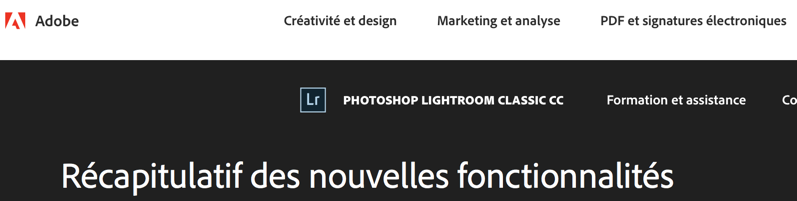Chouette!
Lightroom CC Classic 7.3, Lightroom CC Desktop et les versions Lightroom pour Mobiles sont disponibles, et elles sont d’importance.
D’abord, il faut savoir que certains passionnés estiment que CaptureOne est un meilleur «?développeur de fichiers Raw?» que Lightroom.
Il est en effet, à ce que j’ai pu tester à l’époque où je l’utilisais de temps en temps avec mes appareils Sony A quelque chose tout à fait excellent, je le reconnais bien volontiers.
Mais surtout, l’avantage qu’il avait, c’était d’utiliser des profils qui, par défaut, rendaient «?mieux?», plus pétant entre autres choses, que ce que proposait Lightroom. Après, il était tout à fait possible d’obtenir les mêmes résultats avec le programme d’Adobe, mais il fallait triturer quelques bitoniaux, ou utiliser un profil maison ou de ceux que l’on fait faire par des spécialistes personnalisés pour notre appareil.
Et puis, certains logiciels un peu plus «?modernes?» dans la présentation des images proposaient une visualisation en forme de vignettes de leurs profils, ce qui est agréable pour tous les types de photographes, du débutant au professionnel.
Il fallait qu’Adobe se bouge les fesses, voilà, c’est fait.
Plusieurs choses ont changé, notamment dans Lightroom Classic CC:
Commençons par le plus important: les nouveaux profils Adobe.
Il faut savoir qu’il est importantissime de commencer par donner un profil à votre image, avant de continuer à la travailler ensuite avec votre savoir-faire.
Ces profils, c’est la base, lisez ce qu’en dit Jean-François Vibert dans cet article.
Il faut savoir qu’un profil d’étalonnage n’est pas un Paramètre de Développement, c’est bien plus que cela. Un profil décrit la position relative de chaque couleur par rapport aux autres (il est impossible de réaliser exactement les mêmes changements dans les outils classiques de développement)…
Le profil est votre «?base de départ?». Un peu comme si vous choisissez de cuisiner une tranche de thon, ou un de cabillot: impossible d’obtenir le même résultat à la fin après l’assaisonnement et la cuisson… Il faut d’abord choisir votre profil. Et ensuite, commencer le développement. Un paramètre de Développement peut (ou non) inclure un profil.
Jean-François Vibert
Vous pouvez bien sûr revenir ensuite en arrière en réinitialisant la photo si vos choix ne vous plaisent pas, mais il vaut bien mieux commencer par appliquer le bon profil au départ, puis travailler ensuite, afin de gagner du temps et de l’efficacité.
Cela dit, si vous ne voulez pas suivre ce conseil, voici ce qu’en dit Adobe, rien que pour me contredire:
L’application d’un profil sur votre photo ne modifie ou n’écrase pas la valeur des autres curseurs de contrôle des modifications. Vous pouvez donc apporter des modifications à vos photos comme vous le souhaitez, puis choisir d’appliquer un profil sur votre image modifiée.
Notez encore que vos anciennes photos restent telles que vous les aviez réglées, bien évidemment, elles ne repassent pas automatiquement sous les nouveaux profils, vous devrez le faire à la main, une par une ou en synchronisant l’application d’un nouveau profil sur tout ou partie de vos images dans le module de développement.
Les profils passent en tête de gondole, tout en haut de la zone des outils de modification.
Vous devrez cliquer sur la petite grille (au bout de la flèche orange) pour afficher les l’explorateur de profils.
Dès cet instant, lorsque vous survolez une vignette ou un élément de la liste, l’image dans l’éditeur instantanément prendra l’aspect qu’aurait le traitement définitif avec ce profil.
Nous retrouvons ces explorateurs de profils dans Lightroom CC Desktop:
Et tiens, c’est avec lui que nous allons tous les passer en revue, ces profils:
Vous pouvez atteindre aussi directement les profils dans Lightroom CC en cliquant sur le nom de celui qui est actif.
Nous retrouvons les profils dans les versions Lightroom Mobile.
D’abord ici dans la version pour iPhone (2 captures).
Puis ici dans la version pour iPad:
Des profils mis à jour automatiquement dans toutes les versions
Juste une petite précision: j’ai lu dans un article en ligne du Monde de la Photo qu’appliquer un profil sur un appareil ne l’appliquait pas sur les autres, ce qui m’a étonné puisque je ne voyais alors pas l’avantage de mettre à disposition ces profils dans ce cas, l’avantage de Lightroom Mobile étant justement de tout pouvoir synchroniser.
Eh bien cet article se trompe, j’ai fait des tests, bien sûr, et c’est une évidence, une application de profil sur un appareil est reportée sur l’autre.
Autre chose que je ne comprends pas sur l’article du Monde de La Photo (mais c’est peut-être moi): Gilles explique qu’avec le curseur sur Adobe Couleur, le curseur de gain est poussé sur 40 par défaut au lieu de 25.
Or ce n’est pas le cas: le gain est toujours à 25, et ne bouge pas même si l’on change de profil. Cela correspond bien d’ailleurs à la citation d’Adobe que j’ai mise en exergue plus haut.
Cela dit, il est clair que le nouveau profil par défaut «?Adobe Couleur?» est bien plus attrayant qu’Adobe Standard et même que celui que j’utilisais auparavant, à savoir Adobe Camera Standard.
Mais attention! Nous ne tombons jamais dans la caricature, dans aucun des profils RAW, même dans le profil «?Vif?» assez claquant tout de même (je ne parle pas des profils artistiques).
Chez Adobe, ce sont des gens sérieux.
En résumé pour ces profils: en gros progrès!
Une meilleure détection des visages
Sensei, à savoir la nouvelle intelligence artificielle d’Adobe dont j’ai déjà parlé ici par exemple est de la partie pour le nouveau moteur de détection des visages.
Je ne l’ai pas appliqué sur mes anciennes photos, parce qu’il faut dans ce cas repartir à zéro et il s’agira tout de même d’un immense travail à refaire.
J’ai fait un ou deux tests sur un dossier: la reconnaissance est assez bonne. Est-elle immensément meilleure qu’avant? Je ne peux pas l’affirmer pour l’instant, n’ayant pas assez de recul.
Elle reste tout de même assez lente, à ce que j’ai pu voir, mais devrait, selon l’éditeur, faire bien moins d’erreurs.
Ce qui me désole, c’est que les reconnaissances de visages ne sont pas synchronisées depuis Lightroom Classic pour l’instant sur les autres appareils, même pas sur la version Lightroom CC pour Mac.
Remarquez, elles le sont certainement, mais ne sont pas encore utilisées ailleurs que dans Lihtroom Classic.
Bon, là, il ne trouve personne, ce qui est en partie normal. Beaucoup ne sont pas encore indexés et reconnus par moi, mais mon père, que vous verrez dans quelques photos, tout de même, il devrait le reconnaître, or il l’appelle Mario, comme de nombreuses autres «?têtes?».
Notez qu’une nouvelle commande apparaît, qui peut être pratique au cas où il se serait passé quelque chose dans une précédente reconnaissance:
MAJ de vendredi 6 avril à propos de la reconnaissance nouvelle de visages.
Vous verrez dans ce tout petit article qu’elle reste… catastrophique largement améliorable, cette reconnaissance de visages!
La correction de voile bien plus atteignable
Je sais, certains ne l’aiment pas, mais la correction de voile est tout de même bien pratique dans certains paysages.
Elle se trouve désormais au bon endroit, à savoir dans l’onglet des effets.
Il est en effet tout à fait logique de la retrouver à côté de l’outil «?Clarté?».
Dans le cadre des nouveautés, il y a encore la courbe de tonalités plus facile à utiliser il paraît (je ne l’utilise jamais, j’ai honte…):
Et puis, il y a les nouveaux appareils et objectifs reconnus dans cette nouvelle version Classic, comme toujours, notamment le A7III de Sony, les Canon EOS M50, 4000D et 2000D, Lumix TZ200 et GX9.
Toutes les nouveautés pour Lightroom Classic CC, c’est ici.
Bien d’autres choses encore comme le filtrage des images dans Lightroom CC, qui me sauve la mise!
Et d’autres choses encore, à découvrir au fil du temps, comme la possibilité sur le nouveau Lightroom CC Desktop de stocker les copies sur un serveur NAS, de pouvoir filtrer ses images par état de synchronisation.
OH MON DIEU!!!
Ce nouveau filtre a enfin réglé un problème important chez moi, je n’en reviens pas!
UNE photo n’arrivait pas à être synchronisée, depuis des mois, mais je ne savais pas laquelle et personne chez Adobe ne pouvait me le dire! Or l’icône de synchronisation tournait sans cesse, cela depuis des mois, donc, comme je viens de vous le dire, et ça avait un don profond de m’énerver!
J’ai filtré les images par «?En cours de synchronisation?» pour n’afficher qu’elle, elle est apparue, je l’ai effacée, et mon problème est résolu.
Trop bon!
Trop bon aussi de voir désormais exactement ce qui se passe dans une synchronisation.
À quand la même fonction sur Lightroom Classic?
Et des nouveautés également sur les versions Mobiles
l’apparition sur les versions Mobiles des outils de géométrie Upright:
L’historique des nouveautés pour la version Mobile:
En conclusion
C’est en toute fin d’écriture du test que j’ai compris que pour moi, mais c’est vraiment très personnel, cette nouvelle fonction de tri selon synchronisation était la nouveauté la plus importante, puisqu’elle m’a permis de régler un problème bien ennuyeux de synchronisation qui m’embêtait depuis des mois. Et là, d’un coup, paf, c’est réglé.
Sûr que cette fonction vous sera également immensément utile un jour ou l’autre si vous synchronisez vos images dans le cloud.
Mais bon, il faut bien le dire, la grande force de ces nouvelles versions, c’est l’apparition de ces nouveaux profils bien mieux fichus que les anciens, et bien plus diversifiés aussi, leur gestion, bien plus simple, leur visualisation, enfin moderne, et ce dans toutes les versions.
Oserais-je le dire?
Il était temps!